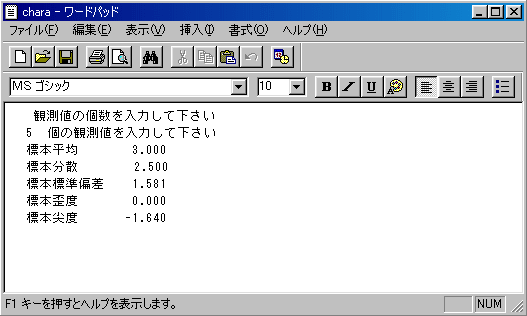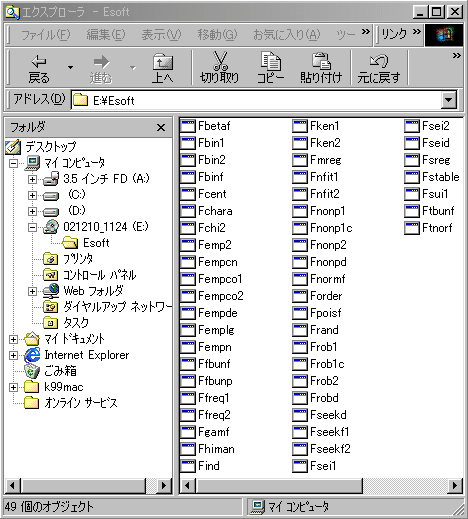

コマンドを出来る限り入力せずにEsoftのプログラムを実行する方法を紹介
本書の『1.7節<5>標本特性値』を例にとって説明する.
1.エクスプローラとコマンド(MS-DOS)プロンプトをたちあげる.
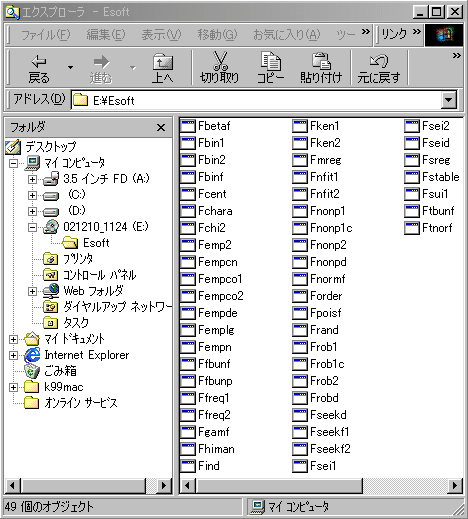

2.エクスプローラの中の Eドライブ,\Esoft\Fchara.exe をドラッグして
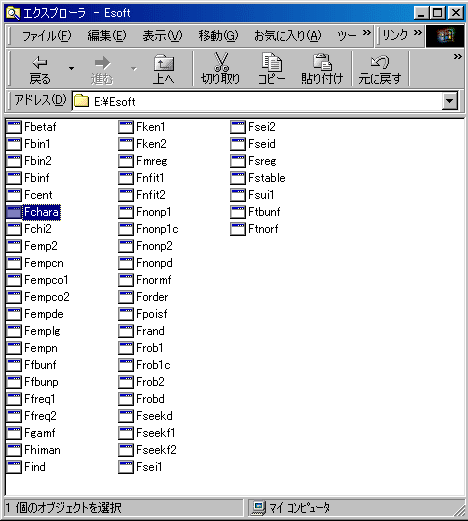
コマンド(MS-DOS)プロンプトの中まで移動し左ボタンを離す.
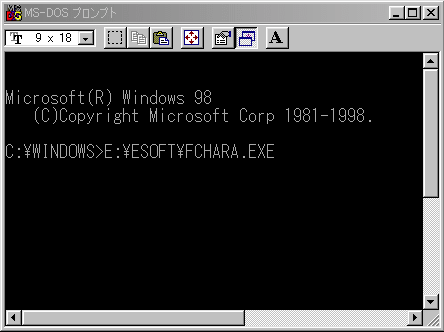
3.コマンド(MS-DOS)プロンプトの中にマウスポインタを当て一度クリックする
実行例1:キーボードでデータを入力し画面に実行結果を表示
の場合は4に進む
更に,画面に表示された実行結果を Microsfot Word の文書に貼り付けるには
6に進む
実行例2:入力データをテキストファイル『A:¥input¥ichara.txt』から読み込み, 画面に実行結果を表示 の場合は5に進む
実行例3:入力データをテキストファイル『A:¥input¥ichara.txt』から読み込み,
実行結果をテキストファイル『A:¥kekka¥chara.txt』に書き込み
の場合は7に進む
『A:¥input¥ichara.txt』の内容は
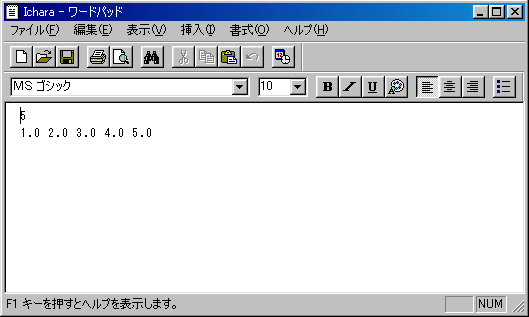
4.エンターキーを押す
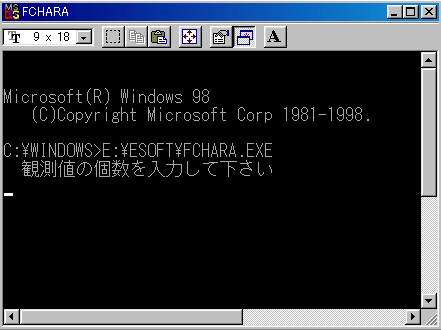
データを個数入力
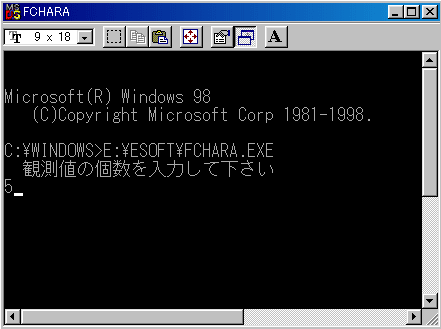
データを入力
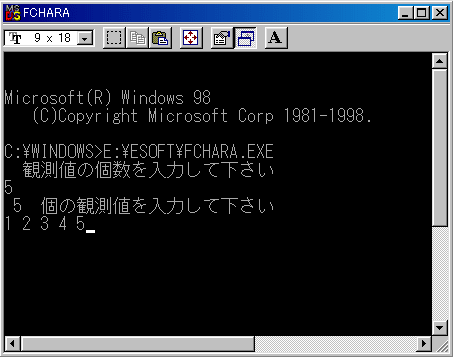
実行結果がつぎのように画面に表示される
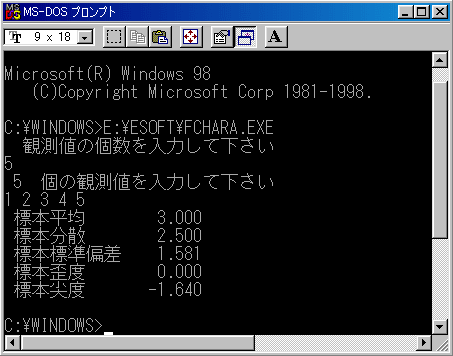
5.
(i) つぎのように『<』を入力
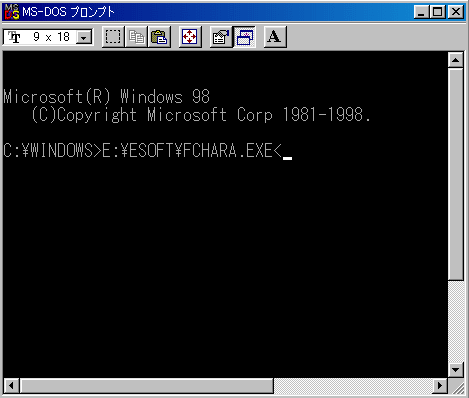
(ii) エクスプローラの中の Aドライブ,
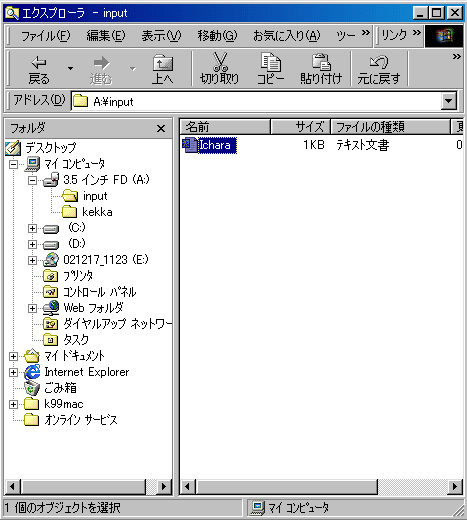
¥input¥ichara.txt をドラッグして
コマンド(MS-DOS)プロンプトの中まで移動し左ボタンを離す.
E:¥Esoft>Fchara.exe<A:¥input¥ichara.txt
と自動入力される.
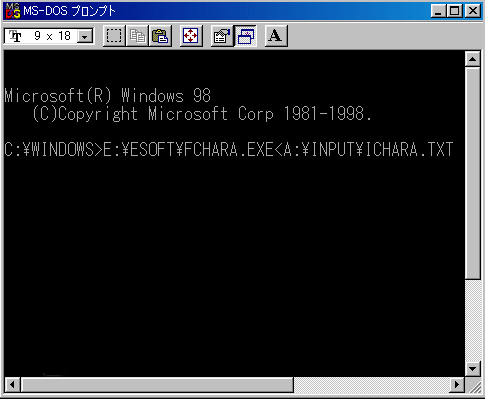
(iii)コマンド(MS-DOS)プロンプトの中にマウスポインタを当て一度クリックする
エンターキーを押す
実行結果がつぎのように画面に表示される
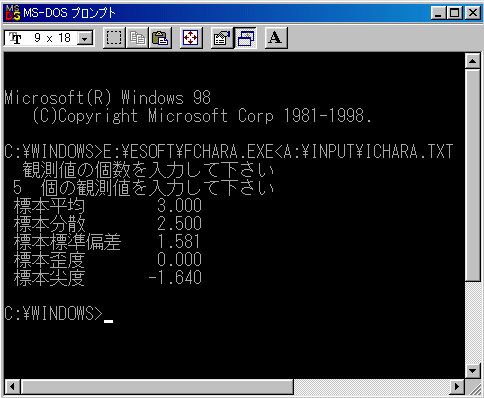
6.
(i)マウスポインタをタイトルバーに当て右ボタンをクリック.
『編集→範囲指定』を選択し下の図のように
実行結果の範囲を指定する.
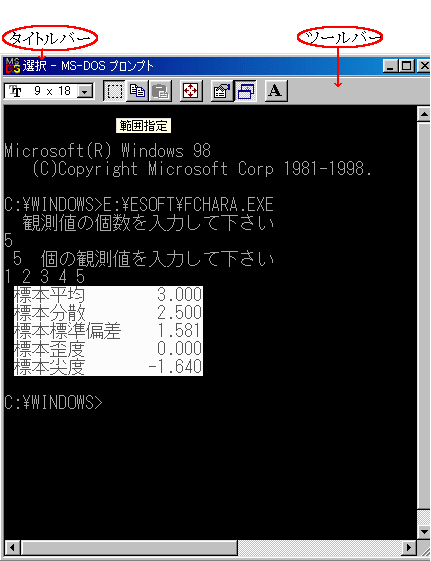
(ii)マウスポインタをタイトルバーに当て右ボタンをクリック.
『編集→コピー』を選択し実行結果をコピーする.
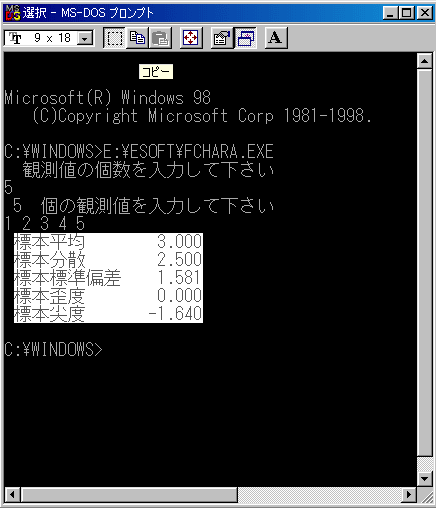
(iii))Microsfot Word の画面を開く.
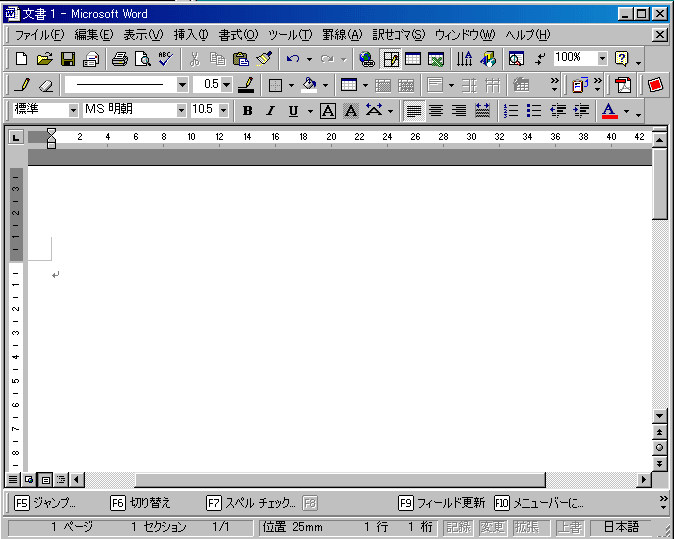
(iv)Microsfot Word の画面にマウスポインタを当て右ボタンをクリック.
『貼り付け』を選択して
実行結果を貼り付ける.
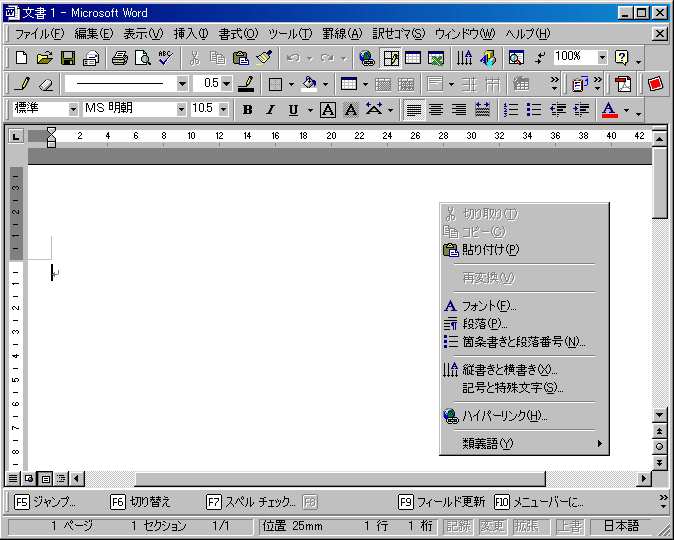
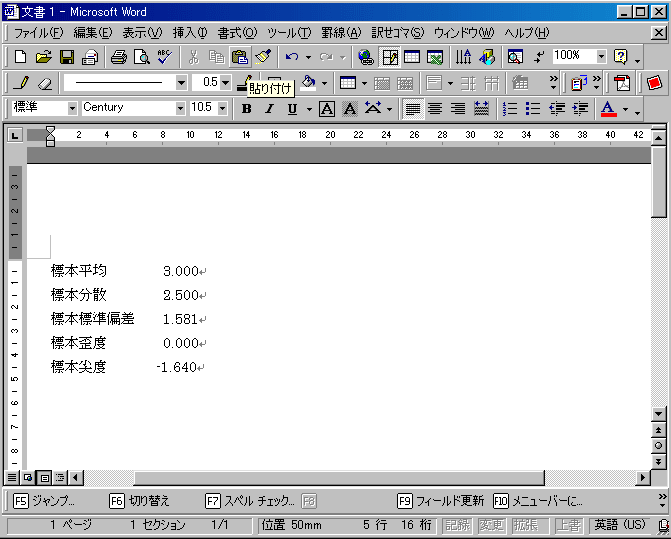
7.上の5の(i)(ii)を行う.コマンド(MS-DOS)プロンプトの中にマウスポインタを
当て一度クリックする
(i)つぎのように『> A:\kekka\chara.txt』を入力
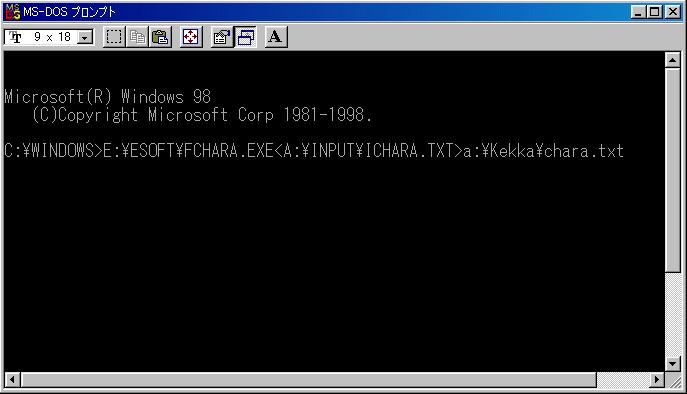
E:¥Esoft>Fchara.exe<A:¥input¥ichara.txt>A:\kekka\chara.txt
(ii)エンターキーを押す
実行結果がA:\kekka\chara.txtに書き込まれる.
(iii)ワードパッドでファイル『A:\kekka\chara.txt』を開くと, つぎのように
表示される.